关于CAD软件中的标注功能,相信了解CAD的朋友都不陌生,标注功能可以明确的将CAD图纸中的尺寸显示在CAD图纸上,让我们一目了然,但是,说到手机CAD看图软件中的标注功能,可能很多朋友就不是那么熟悉了,那么在手机CAD看图软件中如何进行CAD标注操作呢?标注的位置在哪里呢?标注的格式又有哪些呢?带着这些疑问,我们一起来解开手机CAD看图软件CAD标注功能的神秘面纱吧!
CAD看图王 V3.0.0版本上提供了对齐标注,可标注两点之间的长度值。
标注是手机用户提得比较久的需求,经过研发们的努力,终于在CAD看图王V3.0.0版本上与大家见面了。
本文主要解决大家的以下几个问题:
手机CAD标注功能位置
启动CAD看图王V3.0.0版本,打开一张DWG图纸,如果暂时没有别的图纸,可以先打开样例图纸试一试,开图时会有“选择默认开图模式”的提示,此时选择“高级制图”:
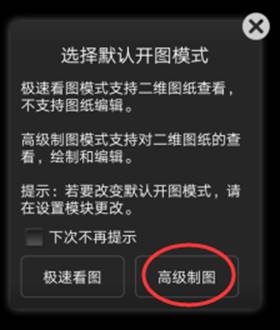
开图后,点击一级菜单上第三个“测量”图标,然后排在二级菜单第一个的就是对齐标注:
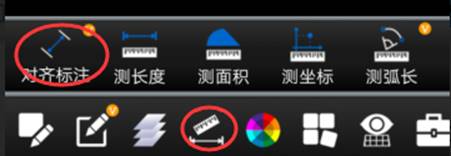
手机CAD软件标注类型
目前我们先提供了长度的对齐标注,后续会更新其他标注类型。
手机CAD软件标注用法
如果您是CAD看图王的高级账户(购买了1个月或1年的订阅),则可以直接使用。
如果您是普通账户,还未购买高级账户,可以账户信息页的右上角点击“领取试用”。
如果您还没有注册,那就赶紧注册吧,注册后可以免费使用1个月的高级账户。
对齐标注的操作步骤很简单,用过PC上的对齐标注的用户可以轻松上手;如果没有接触过CAD,也可以根据命令提示很快熟悉起来。
第一步:指定标注的起点;
第二步:指定标注的终点;
第三步:调整起点和终点之间的绿色双向箭头,确定标注文字的位置。
OK,标注完成。
如果觉得不太合适,还可以点击选择已经标注的对象,进行平移等操作,还可以修改标注的文字呢!
手机CAD看图软件中有了标注功能,那么以后我们就不用在电脑上进行CAD标注操作了,在手机中就可以操作,随时随地,不受时间地点的限制,想画图的时候就画图,想看图的时候就看图,是不是方便了很多了,标注在CAD图纸上的尺寸可以随时进行查看,还不用担心找不到,以后老板再也不用担心我不清楚图纸中的尺寸距离啦!
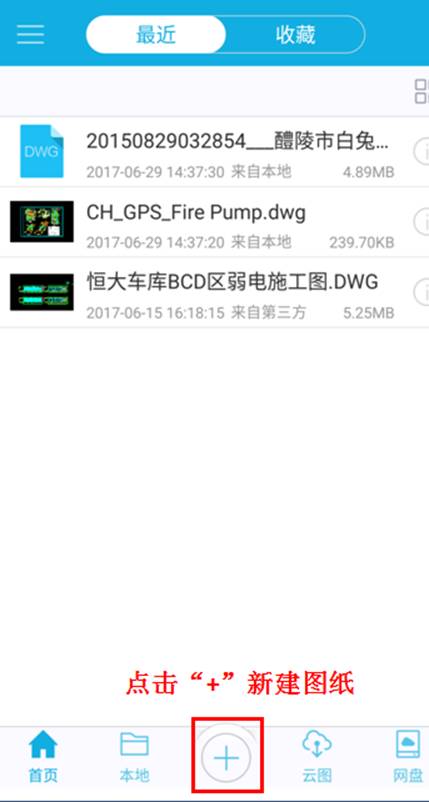
2019-07-12

2019-07-12

2019-07-12
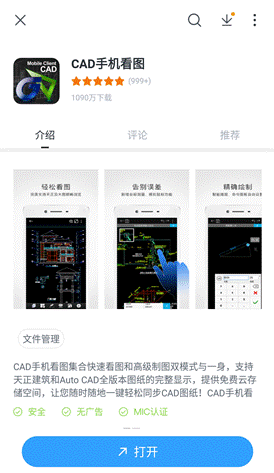
2019-07-12

2019-07-12
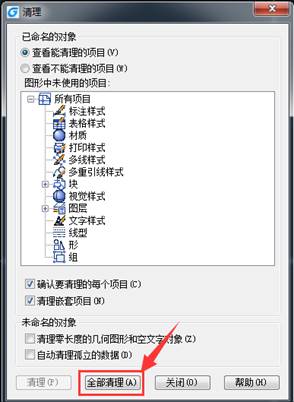
2019-07-12

2019-07-12
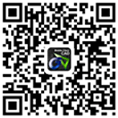
2019-07-12

2019-07-12

2019-07-12

2019-05-22

2019-05-22
